Социальная сеть ВКонтакте предлагает множество возможностей для общения, обмена информацией и продвижения контента. В частности, пользователи часто хотят делиться своими постами с друзьями и знакомыми, и удобным способом является размещение ссылки на пост. Поставить ссылку на пост в ВКонтакте можно несколькими способами, и в этой статье мы рассмотрим самые простые и эффективные из них.
Первый способ - использование кнопки "Поделиться". Это один из самых популярных и удобных способов разместить ссылку на пост. Под каждым постом на странице в соцсети вы можете найти эту кнопку. Просто нажмите на нее, после чего откроется окно с вариантами размещения ссылки. Выберите нужную вам платформу (например, "ВКонтакте") и подтвердите публикацию. Ссылка на ваш пост будет опубликована в выбранной платформе.
Второй способ - копирование URL-адреса поста. Если вы хотите самостоятельно контролировать, где размещается ссылка на ваш пост, вы можете скопировать URL-адрес поста и разместить его в нужном месте. Чтобы скопировать URL-адрес, просто щелкните правой кнопкой мыши на дате публикации поста (она находится под его содержимым) и выберите пункт "Копировать ссылку". После этого вы можете вставить скопированную ссылку в любое место, например, в текстовое поле сообщения или на своем веб-сайте.
Как добавить ссылку на пост в ВКонтакте
Для того чтобы добавить ссылку на пост в ВКонтакте, необходимо выполнить следующие шаги:
- Откройте ВКонтакте и авторизуйтесь в своем аккаунте.
- Перейдите на страницу с постом, на который хотите добавить ссылку.
- Скопируйте адрес страницы поста из адресной строки браузера.
- Откройте страницу, на которой вы хотите разместить ссылку на пост.
- Вставьте скопированный адрес поста в HTML-код вашей страницы, используя тег <a>. Например:
<a href="https://vk.com/wall12345678">Ссылка на пост в ВКонтакте</a>
- Проверьте правильность вставленной ссылки, нажав на нее и убедившись, что она ведет на нужный пост в ВКонтакте.
Теперь у вас есть ссылка на пост в ВКонтакте, которую вы можете распространять и делиться с другими пользователями. Это может быть полезно, например, для того чтобы поделиться интересным постом с друзьями или разместить ссылку на свой пост на веб-странице.
Откройте пост для добавления ссылки
Перед тем, как поставить ссылку на пост в ВКонтакте, необходимо открыть сам пост, в который вы хотите добавить ссылку.
Для этого выполните следующие шаги:
- Войдите в свою учетную запись ВКонтакте и перейдите на свою страницу.
- На странице найдите пост, в который вы хотите вставить ссылку, и нажмите на него.
- Откроется полный просмотр поста. Здесь вы сможете редактировать его содержание, добавлять ссылки и другие элементы.
Открыв пост для редактирования, вы сможете добавить ссылку, чтобы направить пользователей на нужную вам страницу или ресурс.
Не забудьте сохранить изменения после добавления ссылки, чтобы они вступили в силу!
Выделите текст, который будет ссылкой
Чтобы создать ссылку на пост в ВКонтакте, вам необходимо выделить текст, который будет ссылкой на ваш пост.
Для этого можно использовать теги <a> и </a>. Внутри этих тегов вы можете указать нужный текст, который будет отображаться в качестве ссылки.
Например:
<a href="ссылка_на_ваш_пост">Выделенный текст</a>
Здесь ссылка_на_ваш_пост - это адрес вашего поста на ВКонтакте, который вы можете получить из адресной строки браузера при просмотре поста.
После нажатия на такую ссылку пользователь будет перенаправлен на ваш пост в ВКонтакте.
Нажмите на значок вставки ссылки
Чтобы поставить ссылку на пост в ВКонтакте, необходимо нажать на значок вставки ссылки. Этот значок представляет собой изображение цепочки или двух замкнутых кругов. Обычно он располагается в панели редактирования текста или на панели инструментов текстового редактора.
После нажатия на значок вставки ссылки откроется окно или выпадающее меню, в котором нужно будет указать адрес страницы, на которую должна вести ссылка. В случае поста в ВКонтакте, адресом страницы будет являться URL-адрес поста.
После вставки URL-адреса поста в соответствующее поле, нужно будет нажать на кнопку "Вставить" или "ОК", чтобы завершить процесс вставки ссылки на пост в ВКонтакте.
После этого ссылка на пост будет отображена в тексте статьи или комментария как гиперссылка, которую можно будет активировать щелчком мыши.
Используя эти простые шаги, вы сможете установить ссылку на пост в ВКонтакте и делиться им с другими пользователями."},
Вставьте URL-адрес в поле вставки ссылки
Чтобы добавить ссылку на пост из ВКонтакте в другое место, например, на свой сайт или блог, необходимо вставить URL-адрес поста в поле вставки ссылки.
Сначала найдите нужный пост в ВКонтакте и откройте его. Затем скопируйте URL-адрес из строки браузера, в которой отображается адрес страницы поста.
Далее, перейдите на страницу или редактор, где вы хотите разместить ссылку. Выберите место для вставки ссылки.
Вставьте скопированный URL-адрес в поле вставки ссылки. Это может быть поле для ввода текста или специальное поле для вставки ссылок, которое обычно выглядит как кнопка с изображением цепочки.
После вставки URL-адреса в поле вставки ссылки, убедитесь, что ссылка отображается правильно и соответствует желаемому посту.
Теперь вы можете сохранить изменения или опубликовать страницу с вставленной ссылкой на пост из ВКонтакте.
Обратите внимание, что длинные URL-адреса могут быть перенесены на новую строку, если они не помещаются в заданной ширине поля вставки. Проверьте, что ссылка остается активной и не обрезается при отображении.
| Пример URL-адреса поста: | https://vk.com/wall1234567890 |
| Пример поля вставки ссылки: | [текст ссылки] |
Нажмите на кнопку "Поставить ссылку"
Чтобы поставить ссылку на пост в ВКонтакте, следуйте инструкции ниже:
- Перейдите на страницу поста, на который вы хотите поставить ссылку.
- Найдите и нажмите на кнопку "Поделиться", которая располагается под постом.
- В открывшемся окне выберите пункт "Скопировать ссылку".
- Ссылка на пост будет автоматически скопирована в буфер обмена вашего устройства.
- Откройте место, куда вы хотите вставить ссылку (например, текстовый редактор, социальную сеть или другое приложение).
- Вставьте скопированную ссылку, используя комбинацию клавиш Ctrl+V (для Windows) или Cmd+V (для Mac).
- Поставленная ссылка на пост в ВКонтакте будет отображаться в нужном вам месте.
Теперь вы знаете, как поставить ссылку на пост в ВКонтакте! Очень удобно делиться интересными материалами со своими друзьями и подписчиками.
Проверьте, что ссылка правильно отображается

После того, как вы добавили ссылку на пост в ВКонтакте, необходимо ее проверить, чтобы убедиться, что она отображается правильно. Для этого перейдите на страницу, где вы разместили ссылку, и кликните на нее.
Если ссылка была добавлена правильно, то она должна открыться в новой вкладке или окне браузера. Если же вы видите ошибку или ссылка не открывается, возможно, вы неправильно указали адрес или параметры ссылки.
Также обратите внимание на то, что ссылка должна быть яркой и привлекательной для пользователей. Используйте захватывающие заголовки и описания, чтобы привлечь внимание к своему посту и увеличить количество переходов.
Опубликуйте пост с добавленной ссылкой
Чтобы поставить ссылку на пост в ВКонтакте, вы можете использовать специальный форматированный текст, который будет отображаться как активная ссылка.
Для того чтобы опубликовать пост с добавленной ссылкой:
| 1. | Откройте редактор поста на своей странице ВКонтакте. |
| 2. | Введите текст, который будет виден внутри ссылки. Например, "Нажмите здесь, чтобы узнать больше". |
| 3. | Выделите этот текст и нажмите на кнопку "Ссылка" в редакторе. |
| 4. | В открывшемся окне введите URL-адрес, на который будет вести ссылка. Обязательно введите полный адрес, начиная с "http://" или "https://". |
| 5. | Нажмите на кнопку "Готово" или "Вставить" и ваш пост с добавленной ссылкой будет опубликован. |
Пользователи смогут кликнуть на ссылку и перейти по указанному URL-адресу, чтобы узнать больше информации или просмотреть дополнительный контент.
Убедитесь, что ссылка ведет на актуальную страницу или ресурс, и не забывайте проверять ее работоспособность после публикации.